之前我有一篇帖子《kfb格式文件转jpg格式》讲述到 kfb ===> tif ===> jpg,但是针对于超大tif中的大图是无法顺利提取的,就算是能顺利提取,试想一下,2G的tif文件,如果能提取处理最大的那张图,并且在不压缩的情况下,jpg大图大小高达1G,前端也是无法顺利加载展示的。
这里我为大家带来了解决方案:将tif中最大的那张图切割成 x * y 份,之后让前端去对每一份进行渲染加载。经过了两周时间,百度或是谷歌的雷都被我踩完了(搜索结果都不怎么靠谱)。多次实验后,总算是成功了。
针对与tif中的最大的那张图的切割,我总结出了切割实现方法,仅供参考。
利用jai-imageio进行处理
package com.lonzh.utils;
import javax.imageio.IIOException;
import javax.imageio.ImageIO;
import javax.imageio.ImageReadParam;
import javax.imageio.ImageReader;
import javax.imageio.stream.FileImageInputStream;
import java.awt.*;
import java.awt.image.BufferedImage;
import java.io.File;
import java.io.IOException;
import java.util.ArrayList;
import java.util.Iterator;
import java.util.List;
/**
* 图片切割
*
* @author DaiHaijiao
*/
public class ImgCutUtil {
public static void main(String[] args) throws Exception {
cut("D:\\病理切片\\教学切片(新)\\BL-01-11 心肌梗死.tif");
}
/**
* @param imageWidth 图片宽度
* @param imageHeight 图片高度
* @param bisectionNumWidth 宽度方向等分数
* @param bisectionNumHeight 高度方向等分数
*/
private static List<ImgCutUtil.Position> listPosition(int imageWidth, int imageHeight, int bisectionNumWidth, int bisectionNumHeight) {
List<ImgCutUtil.Position> list = new ArrayList<>();
//每个部分的宽度
int partWidth = imageWidth / bisectionNumWidth;
//宽方向的余数
int remainderWidth = imageWidth % bisectionNumWidth;
//每个部分的高度
int partHeight = imageHeight / bisectionNumHeight;
//高方向的余数
int remainderHeight = imageHeight % bisectionNumHeight;
for (int i = 0; i < bisectionNumWidth; i++) {
for (int j = 0; j < bisectionNumHeight; j++) {
//左下角 x 坐标
int left = i * partWidth;
//左下角 y 坐标
int bottom = j * partHeight;
//右上角 x 坐标
int right = i == bisectionNumWidth - 1 ? (i + 1) * partWidth + remainderWidth : (i + 1) * partWidth;
//右上角 y 坐标
int top = j == bisectionNumWidth - 1 ? (j + 1) * partHeight + remainderHeight : (j + 1) * partHeight;
// System.out.println("第 " + (i * bisectionNumWidth + j + 1) + " 等分:");
// System.out.println("左下角坐标:(" + left + ", " + bottom + ")");
// System.out.println("右上角坐标:(" + right + ", " + top + ")");
list.add(new ImgCutUtil.Position(left, bottom, right, top));
}
}
return list;
}
public static List<File> cut(String tifPath) {
List<File> jpgFileList = new ArrayList<>();
File tifFile = new File(tifPath);
String outPutDirPath = tifPath.substring(0, tifPath.lastIndexOf(".")) + "_large_img" + File.separator;
File outDirPath = new File(outPutDirPath);
if (!outDirPath.exists()) {
outDirPath.mkdir();
}
try (FileImageInputStream fis = new FileImageInputStream(tifFile)) {
Iterator<ImageReader> readers = ImageIO.getImageReadersByFormatName("TIFF");
if (!readers.hasNext()) {
throw new IIOException("No suitable image reader found!");
}
ImageReader reader = readers.next();
reader.setInput(fis, true);
int w = reader.getWidth(0);
int h = reader.getHeight(0);
int bisectionNumWidth = 5, bisectionNumHeight = 5;
List<Position> positions = listPosition(w, h, bisectionNumWidth, bisectionNumHeight);
for (int i = 0; i < positions.size(); i++) {
ImageReadParam imageReadParam = new ImageReadParam();
Position position = positions.get(i);
System.out.println(position.left + "---" + position.bottom + "---" + (position.right - position.left) + "---" + (position.top - position.bottom));
imageReadParam.setSourceRegion(new Rectangle(position.left, position.bottom, position.right - position.left, position.top - position.bottom));
BufferedImage image = reader.read(0, imageReadParam);
File file = new File(outPutDirPath + i + ".jpg");
ImageIO.write(image, "jpg", ImageIO.createImageOutputStream(file));
jpgFileList.add(file);
}
} catch (IOException e) {
e.printStackTrace();
}
return jpgFileList;
}
static class Position {
//左下角 x 坐标
private Integer left;
//左下角 y 坐标
private Integer bottom;
//右上角 x 坐标
private Integer right;
//右上角 y 坐标
private Integer top;
public Position(Integer left, Integer bottom, Integer right, Integer top) {
this.left = left;
this.bottom = bottom;
this.right = right;
this.top = top;
}
@Override
public String toString() {
return "Position{" +
"left=" + left +
", bottom=" + bottom +
", right=" + right +
", top=" + top +
'}';
}
}
}
上述代码说明:
1. 代码运行需要引用maven依赖
<dependency>
<groupId>javax.media.jai</groupId>
<artifactId>jai-imageio-core</artifactId>
<version>1.4.0</version>
</dependency>有C币的朋友可直接移步jar文件下载传送门(jar引入方式见:我的另一篇文章《本地Maven仓库导入外部jar》)
2. main方法中的测试文件较大,高达1.64G
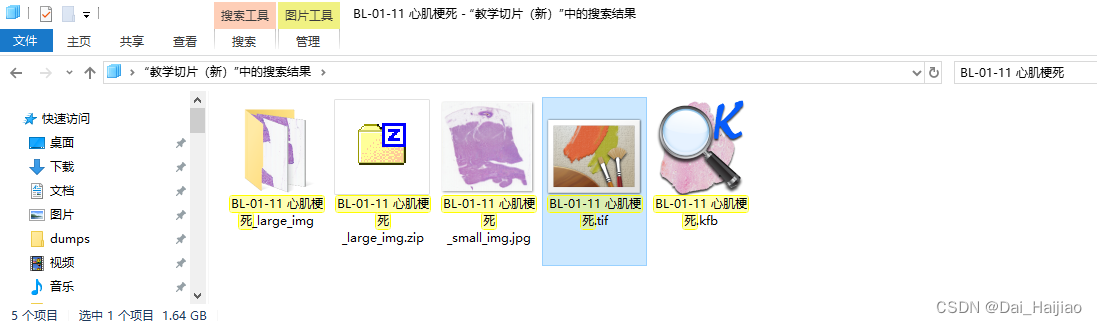
3. 切割比较吃内存,电脑配置太低时谨慎运行,避免电脑卡死

4. 代码中我是将该tif切割成了 5 * 5 份,切割完后会在该tif文件所在文件内产生一个新的文件夹(里面就是所有切割后的小图)

裁剪后的图片图号如下:

图序如下:

不管是几乘几的切割,图序排列规则都是一样的模式,如下图规则:

如果你对图序感兴趣,或是我的这种图序觉得前端不好使用,你可以再次研究修改listPositioin方法以达到你所需的图序。
5. 计算每一份的点坐标位置时注意:tif的宽和高未必能被要切割成的宽份数和高的份数整除,所以注意余数问题。我的那个listPosition方法中已经对于余数进行了处理,详见那块代码。
6. 代码执行超大tif文件裁剪会报错,报错地方如图:

报错原因就是tif的宽*高的值大于了Integer的最大值。解决办法很简单,报错的这个class文件位于rt.jar下面的javax.imgio下的ImageReader.class,而解决办法就在此。
我们在我们的项目中按照这个包路径创建一个包,并在该包下创建这个类,类里面的内容直接将ImageReader.class的内容拷贝过来,之后修改报错的地方:
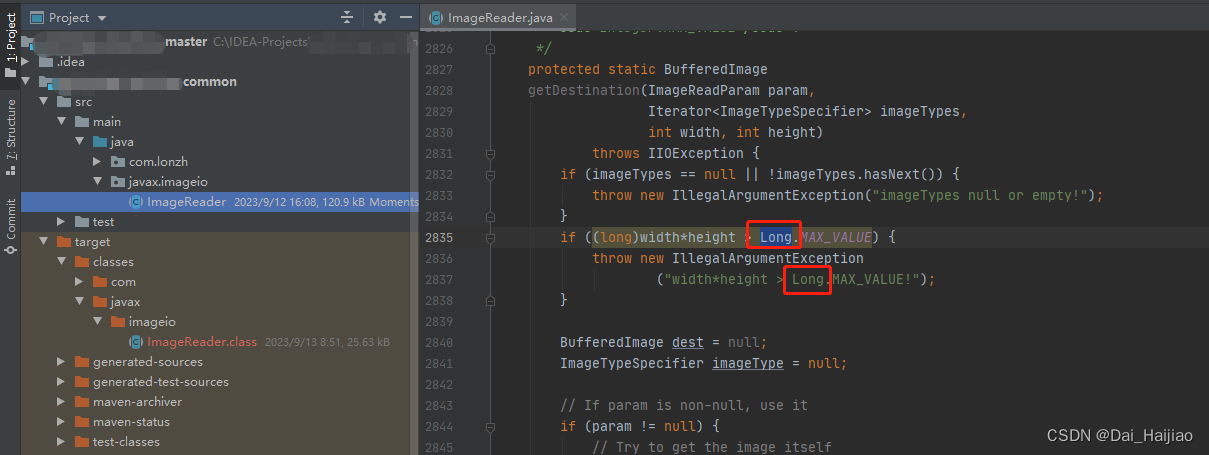
修改完后重新编译项目,就会在target下面生产一个ImageReader.class文件。我们只需要替换jar包中的这个class即可。
替换前先关闭idea,找到项目所用到的rt.jar

如果打不开,自己下载个7z就能打开了,之后把我们编译后的那个class拖进去即可完成替换

最后重新打开idea运行代码即可